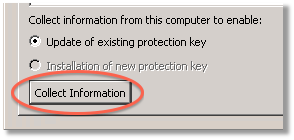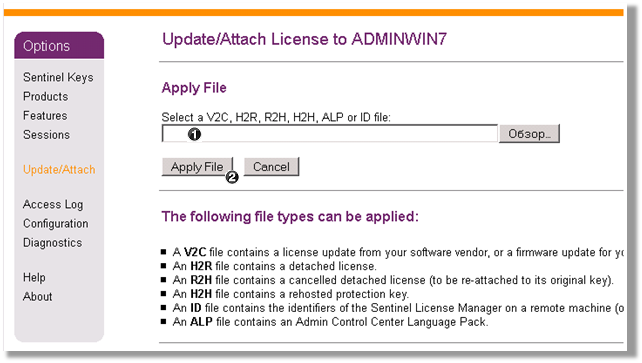Внимание!
Эта wiki об устаревших версиях
Документация к актуальной версии интеграции 1С и телефонии доступна по ссылке
Инструменты пользователя
Инструменты пользователя
Это старая версия документа!
Содержание
Процесс установки платной лицензии HASP
Лицензии SentinelHASP бывают сетевые и локальные. Локальные устанавливаются непосредственно на тот компьютер, где будет запускаться панель телефонии. Для установки сетевой лицензии необходимо выделить компьютер с постоянным сетевым соединением.
Обновление пробной лицензии до рабочей(аппаратная защита)
При использовании аппаратного ключа защиты достаточно установить его в USB порт компьютера. Как только драйверу HASP станет доступен аппаратный ключ, он начнет использование или раздачу лицензий.
Обновление пробной лицензии до рабочей(программная защита)
При использовании программного ключа защиты наши сотрудники регистрируют вашу компанию в центре лицензирования, вшивая в ключ нужны компоненты(в некоторых случае вы будете регистрировать свои данные сами, это касается партнерских комплектов).
На электронный адрес, указанный вами в заказе будет выслано письмо с информацией о лицензии(пример для неизвестного клиента):

Далее необходимо перейти по ссылке в письме: http://emssrv.miko.ru:8888/ems/customerLogin.html. Откроется следующее окно:
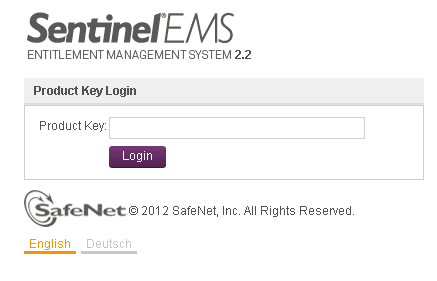
В данном поле вам необходимо ввести Ключ учетной записи, который вы получили в письме, в данном случае - efd1490c-d08c-4da1-b6e3-d104be5a910b и нажать Login.

Далее вам необходимо зарегистрировать контактное лицо организации в форме, представленной ниже и нажать Save:
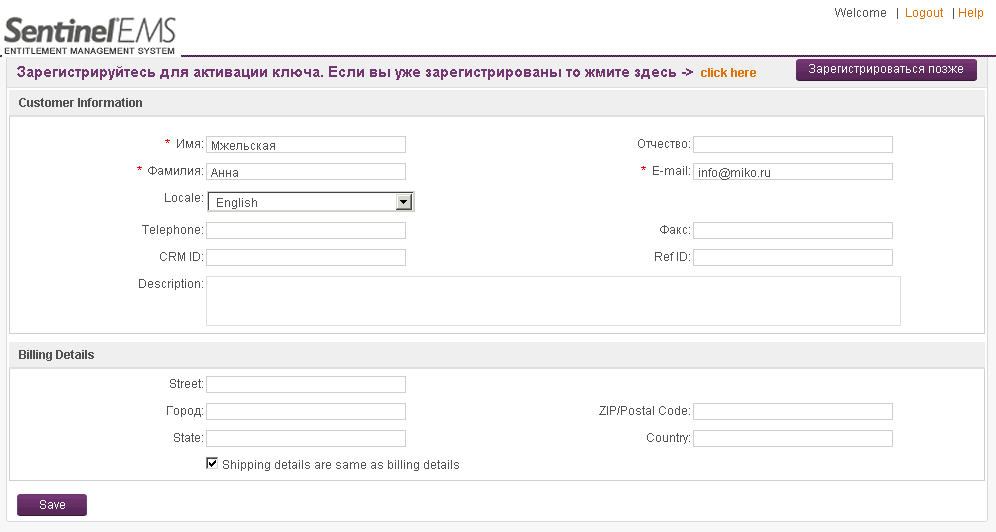
Если вы были зарегистрированы ранее или зарегистрированы сотрудниками нашей компании, то вам необходимо перейти по ссылке, после надписи Зарегистрируйтесь для активации ключа. Если вы уже зарегистрированы, нажмите здесь.
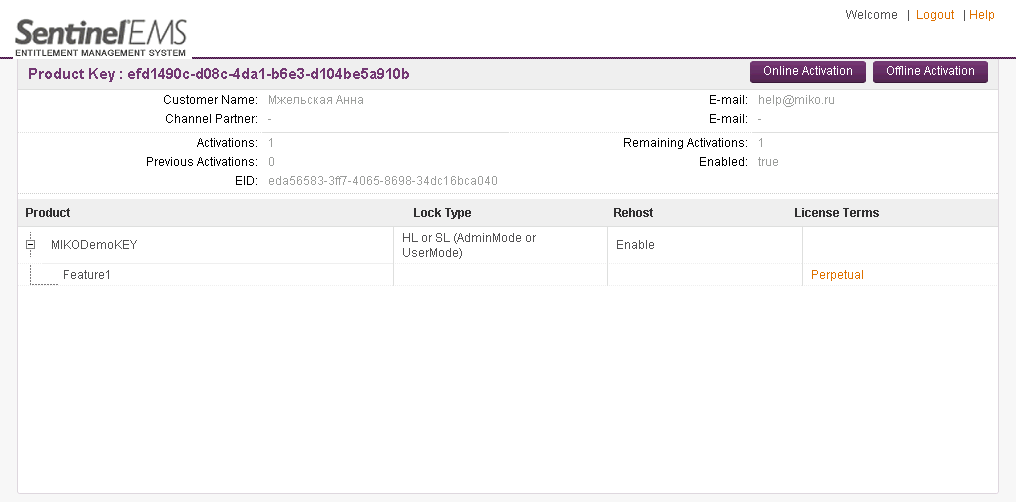
Online Activation
Нажмите кнопку Online Activation, если вы хотите выполнить активацию ключа на текущем компьютере. Для данного типа активации браузер должен быть запущен от имени администратора(лучше всего активировать через Internet Explorer):

Ваша лицензия должна успешно активироваться и выдать следующее сообщение:

Offline Activation. Формирование слепка
Нажмите кнопку Offline Activation, если вы хотите выполнить активацию ключа на другом компьютере. Для этого вам понадобиться слепок системы в виде C2V файла.
Для формирования слепка, запустить программу RUS_GOWWQ.exe расположенную в папке Protect дистрибутива панели телефони, и сделать слепок системы на которую планируется установка программной лицензии, нажав кнопку Collect Information.
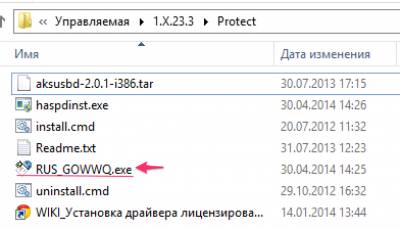
Если у вас не получилось сделать слепок и система выдала ошибку, то попробуйте сделать слепок, выбрав второй вариант с картинки выше: Installation of new protection key, после чего нажмите кнопку Collect information.
Offline Activation. Получение ключа
Полученный файл с расширением c2v необходимо загрузить в форму,которая открывается по кнопке Offline Activation и нажать Generate:
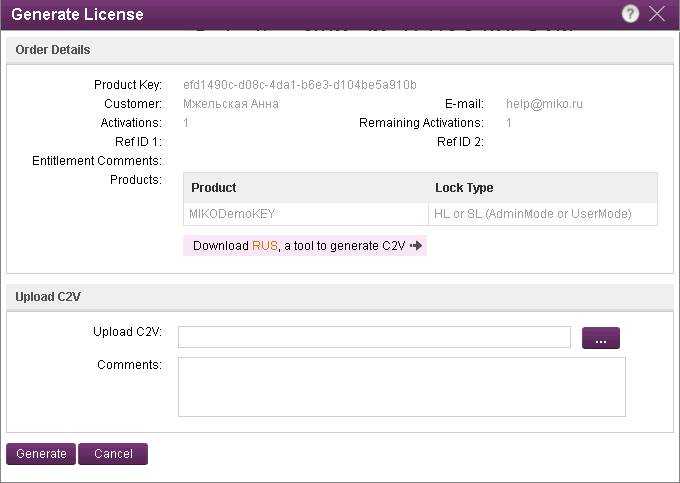
Система сформирует ответный файл обновления лицензии с расширением V2C.
Offline Activation. Применение ключа
Вы получили файл обновления лицензии с расширением V2C. Далее необходимо открыть в браузере страницу с адресом http://localhost:1947/_int_/checkin.html. В поле select file ( ) указать полученный файл и нажать кнопку Apply File (
) указать полученный файл и нажать кнопку Apply File ( ).
).
Для увеличения количества пользователей, независимо от того какая используется лицензия (программная или аппаратная), необходимо проделать шаги описанные выше для установки программной лицензии.
Удаление драйвера защиты
Для удаления драйвера защиты необходимо запустить файл «haspdinst.exe» с ключем «-r», для удобства в папке Protect расположен файл uninstall.cmd автоматизирующий операцию удаления защиты.